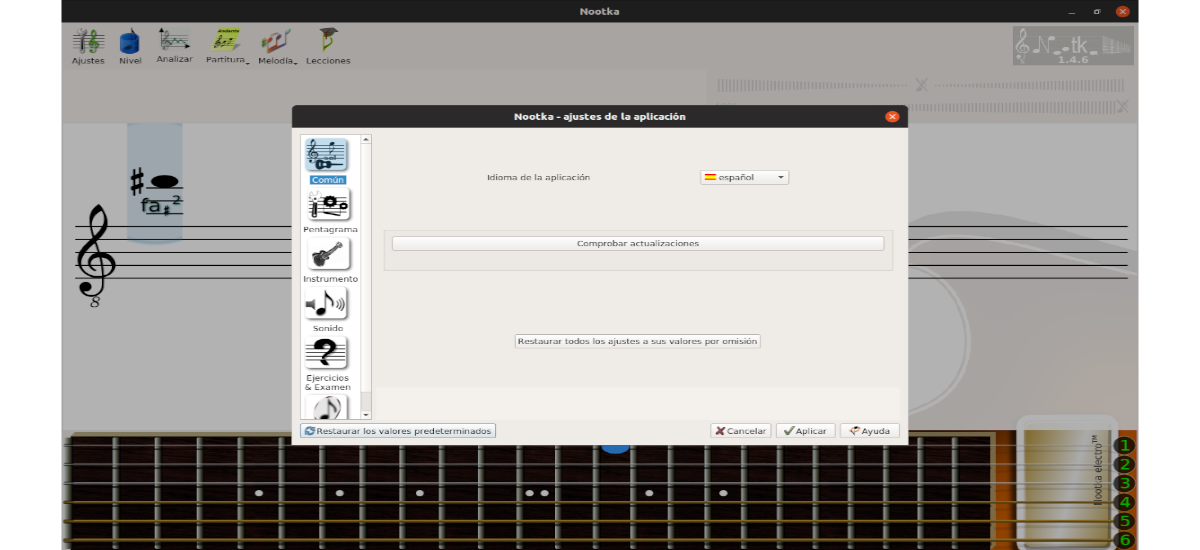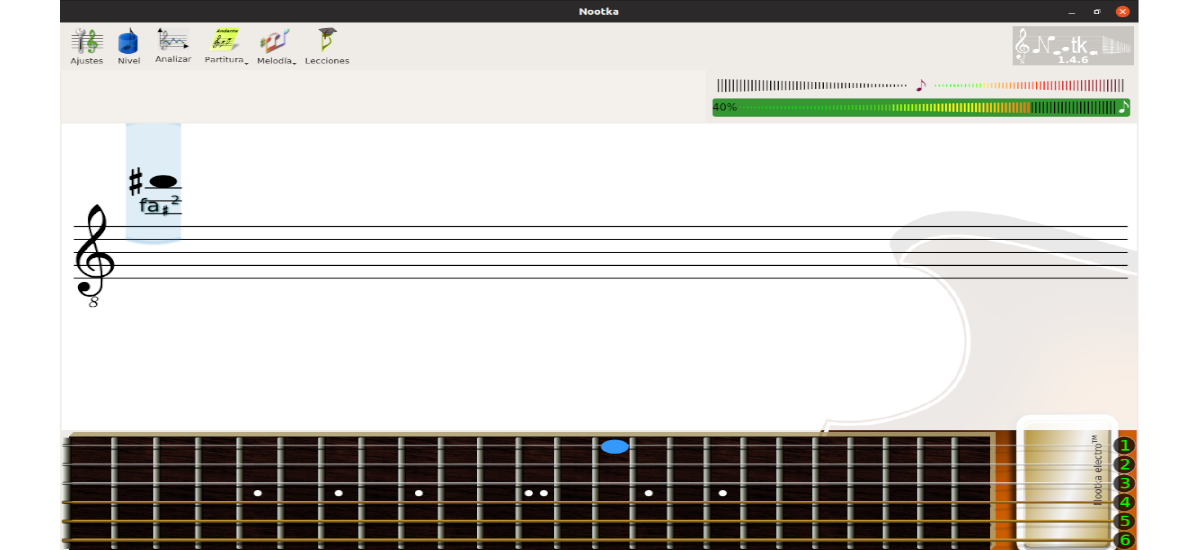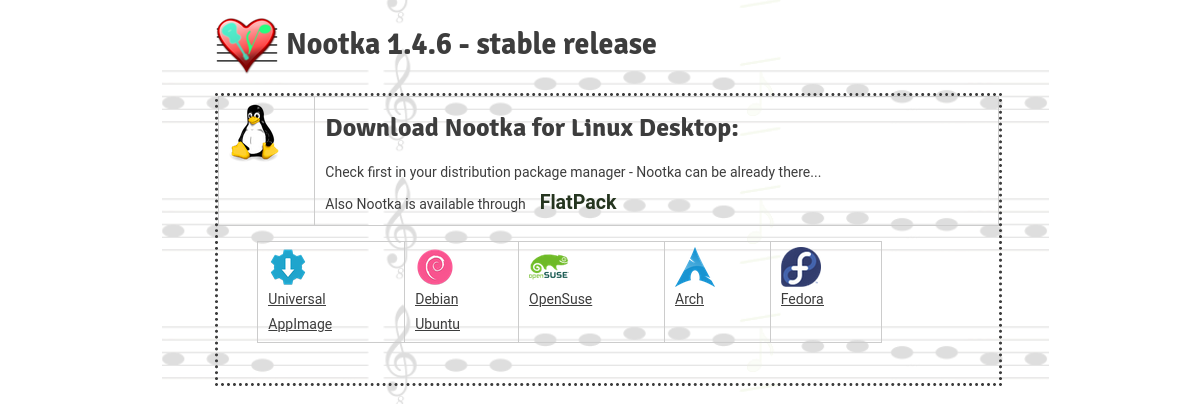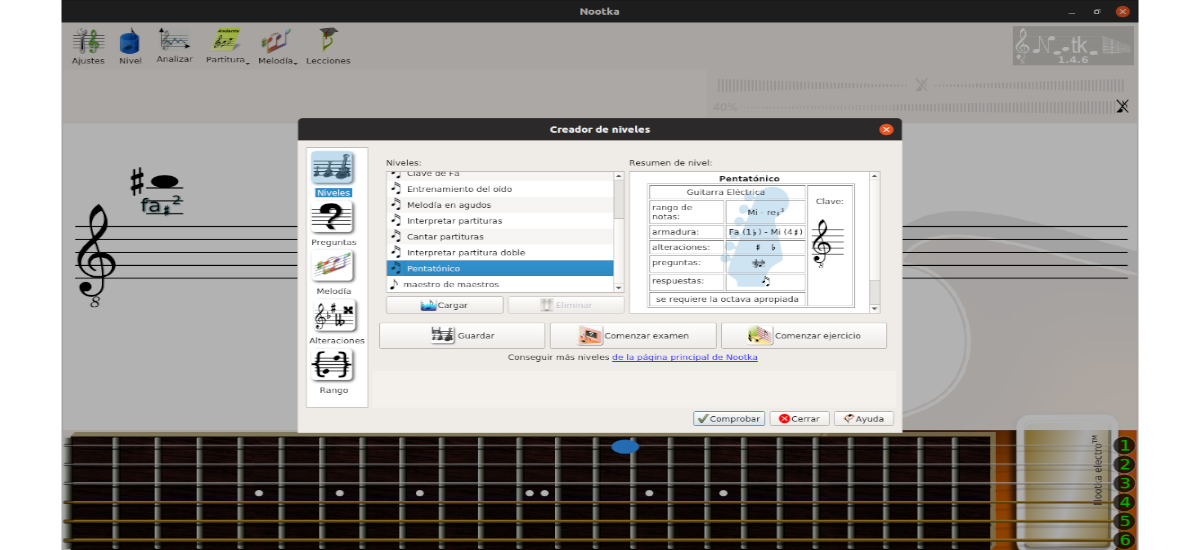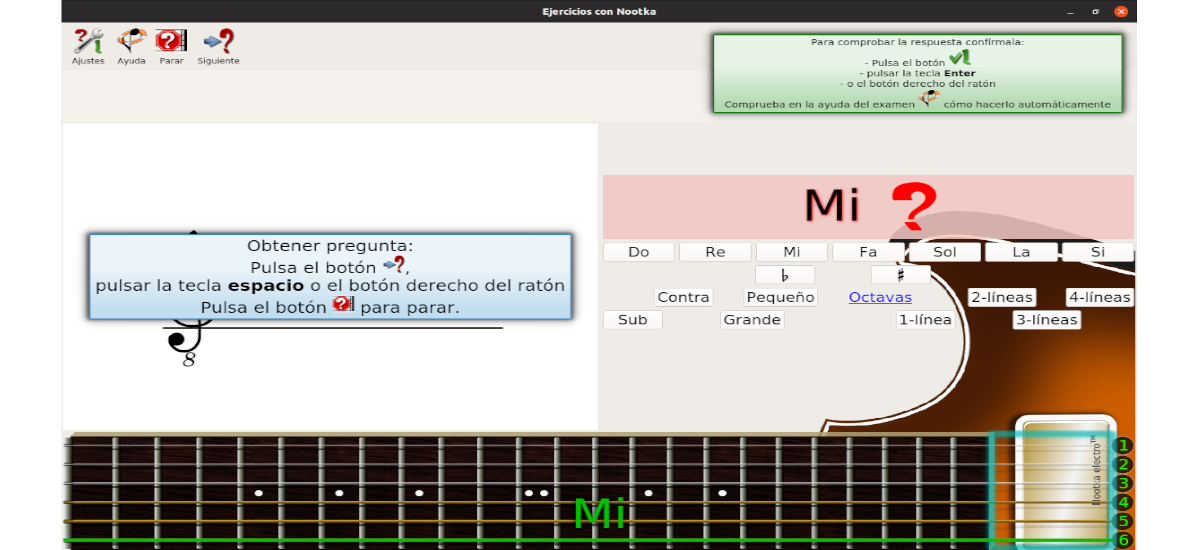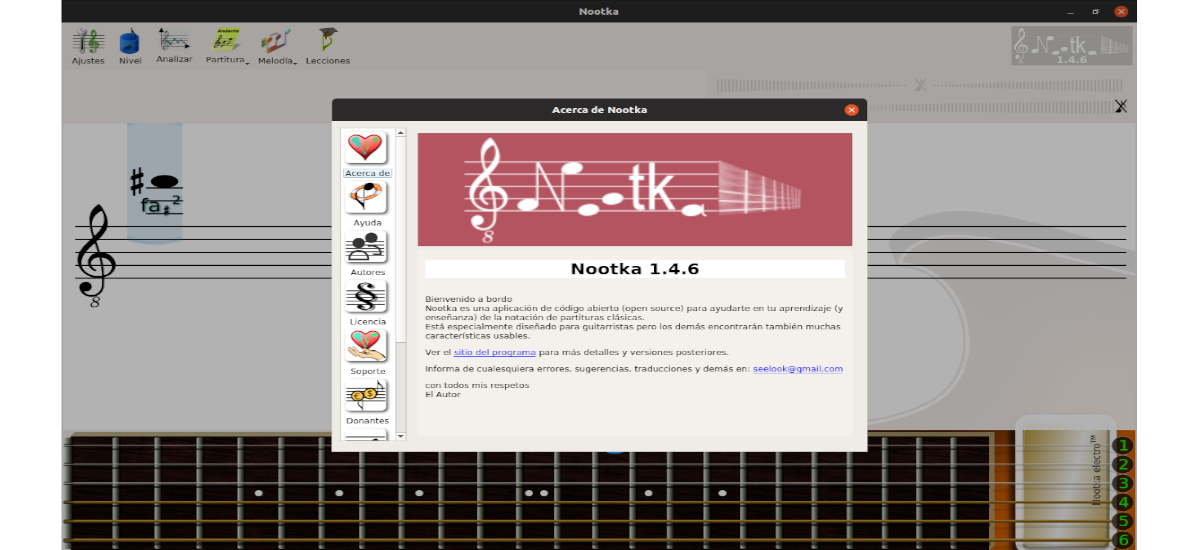
În articolul următor vom arunca o privire la Nootka. Este despre o aplicație de notație muzicală gratuită Open source, disponibil pentru Gnu / Linux, Windows, MacOS și Android. Cu aceasta, creatorii săi caută ca utilizatorul să poată preda sau învăța notația muzicii clasice într-un mod simplu.
Ajută la înțelegerea regulilor pentru citirea și scrierea partiturilor și la dezvoltarea abilităților de a cânta și cânta note. Vine cu reguli de notare muzicală și exerciții de exersat. Este un instrument util pentru chitariști și persoanele care caută un antrenament de ascultare.
Caracteristicile generale ale Nootka
- Programul oferă o interfață interactivă pentru a descoperi regulile notației muzicale.
- Putem efectuați exerciții cu posibilitatea de a crea propriile seturi.
- Metodă precisă pentru detectează sunete și melodii cântate și redate.
- Sunet natural de chitare.
- Claves (înalte, bas și altele) și mare pentagramă.
- Acesta permite analizează rezultatele obținut.
- Noi vom avea diferite tipuri de chitare și acordurile lor.
- traduceri în spaniolă, cehă, franceză, germană, maghiară, poloneză, slovenă și rusă.
Acestea sunt doar câteva dintre caracteristicile sale. Toate acestea pot fi consultate în detaliu din site-ul proiectului.
Instalați Nootka Score Notation pe Ubuntu
Pentru a utiliza această aplicație în Ubuntu, vom avea diferite posibilități. Vom avea posibilitatea de a utiliza un fișier AppImage, un fișier .deb și Flatpak. De asemenea, putem selecta între cea mai recentă versiune stabilă, care astăzi este 1.4.6, și cea mai recentă versiune (1.7.0), care este încă în versiunea beta1.
Folosind .Appimage
În primul rând, trebuie descărcați fișierul AppImage de la Notation Score Notation la sistemul nostru operațional. Odată ce descărcarea este terminată, va trebui să deschidem un terminal (Ctrl + Alt + T) și să navigăm la folderul în care am salvat fișierul descărcat. În acest exemplu, fișierul pe care l-am salvat în folderul implicit 'Descărcări".
cd Descargas
Odată ajuns în dosar, va trebui rulați următoarea comandă pentru a modifica permisiunea de fișier:
sudo chmod +x nootka-1.4.6-x86_64.AppImage
Trebuie spus că, în acest caz, numele fișierului descărcat este „nootka-1.4.6-x86_64.AppImage'. Acest lucru ar trebui modificat pe măsură ce se modifică versiunea fișierului descărcat.
Această permisiune de executare poate fi modificată și prin GUI. Trebuie doar să faceți clic dreapta pe fișierul descărcat .AppImage și să selectați Proprietăţi. Apoi va trebui să mergeți la Fila Permisiuni și bifați opțiunea „Permiteți rularea fișierelor ca program".
Permisiunea s-a schimbat, putem rulați programul făcând dublu clic pe fișier o care rulează în terminal (Ctrl + Alt + T), din folderul în care avem fișierul descărcat, următoarea comandă:
sudo ./nootka-1.4.6-x86_64.AppImage
La început, primul lucru pe care îl vom vedea va fi asistent pentru prima utilizare.
Folosind fișierul .deb
Vom fi capabili descărcați fișierul .deb a lui Nootka de pe site-ul web al proiectului. Odată ce descărcarea este terminată, de la terminal (Ctrl + Alt + T) putem naviga la folderul în care am salvat fișierul:
cd Descargas
Ajuns până, putem deja instalați pachetul scriind în același terminal comanda:
sudo dpkg -i nootka_1.4.6_amd64.deb
În această comandă, nootka_1.4.6_amd64.deb este numele fișierului descărcat. Acest lucru se poate modifica în funcție de versiunea pachetului descărcat.
Cu aceasta vom avea deja programul instalat pe sistemul nostru. Pentru a-l lansa va trebui doar să facem clic pe afișați aplicații în Ubuntu Gnome Dock și tastați nootka în caseta de căutare pentru a localiza lansatorul de programe.
Folosind Flatpak
În primul rând va trebui să asigurați-vă că avem instalat flatpak pe sistemul nostru. Dacă nu îl aveți activat în sistemul dvs., puteți urmează articolul pe care un coleg l-a scris acum ceva timp.
După instalarea flatpak în Ubuntu, trebuie doar să deschideți un terminal (Ctrl + Alt + T) și să rulați următoarea comandă:
flatpak install flathub net.sf.nootka
În timpul instalării Nootka, va trebui să apăsăm „y”Pentru a confirma instalarea. După finalizarea instalării, acum putem rula aplicația Nootka cu următoarea comandă de la același terminal:
flatpak run net.sf.nootka
Pentru a începe cu acest software, puteți recurge la ajutorul oferite pe site-ul web al proiectului.